PowerPoint (PPT)如何更换母板中的背景图?
1、首先,我们先打开我们需要修改背景的PPT文档。如图:
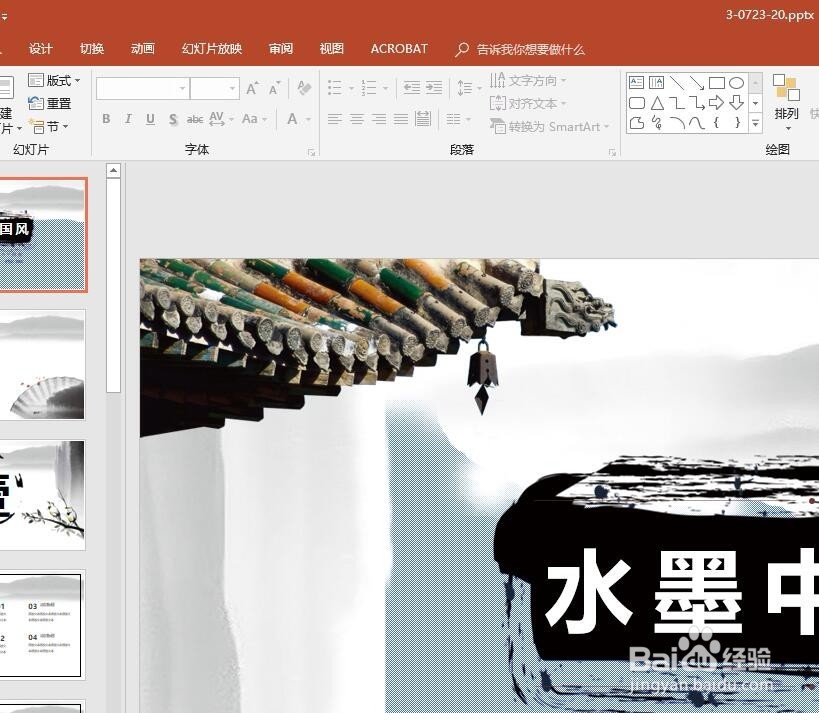
2、接着,我们找到菜单中的“视图”下的“幻灯片模版”。如图:

3、接着,进入模板编辑界面。找到我们需要修改的背景图。如图:
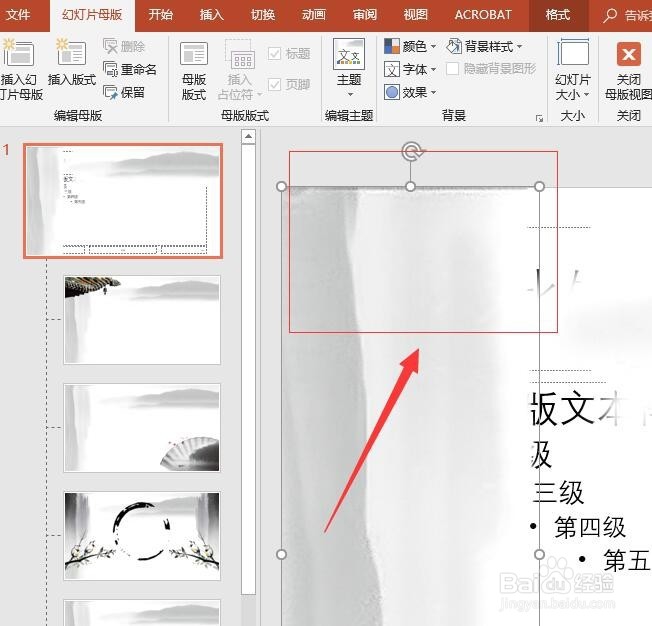
4、接着,选中需要修改的背景图,此时可以删除也可以替换。下面就以更换背景图为演示。选中背景图,右键单击,在弹出的下拉菜单中选择“更换图片-来自文件”。如图:
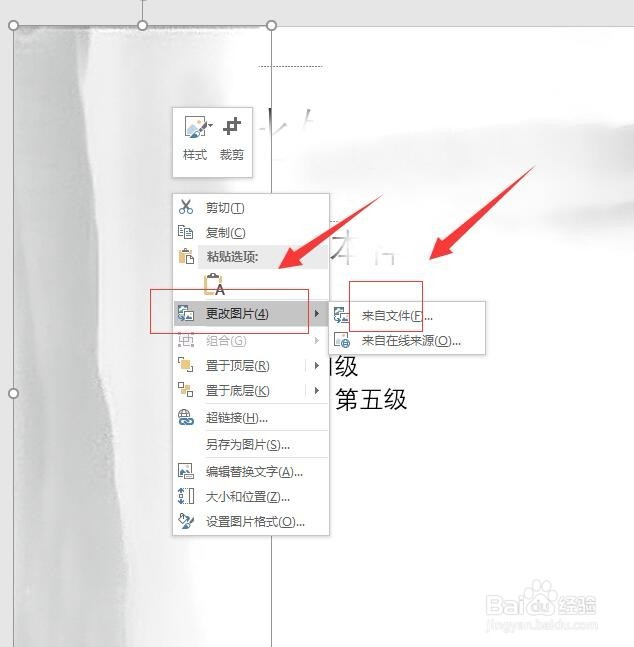
5、接着,找到自己想要换的图片,然后点击下方的“插入”。如图:
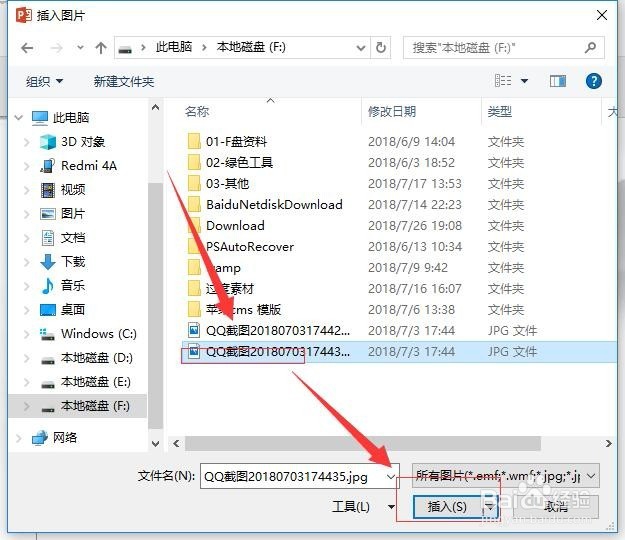
6、等待系统完成插入,这时候我们就可以看到我们更换的图片已经成功了,所有使用同样母板的背景也会跟着一起更换。如图:
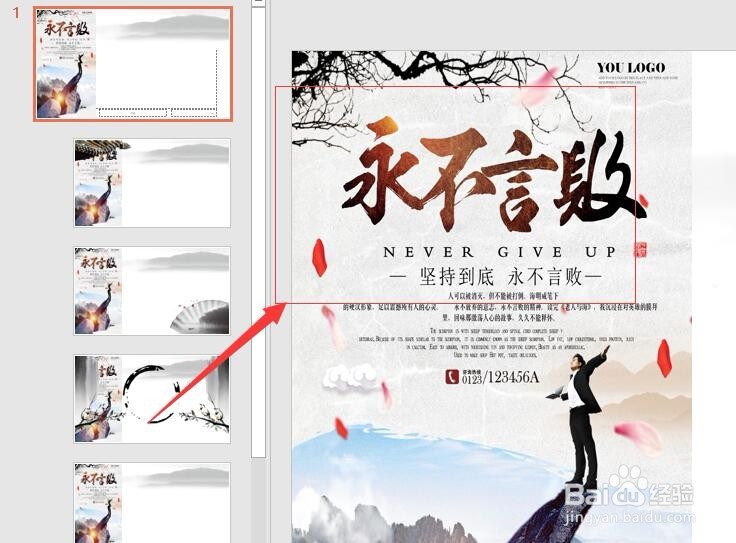
7、返回PPT查看背景图的时候,发现,所有的ppt已经自动更换好我们设置新的背景图了。如图:
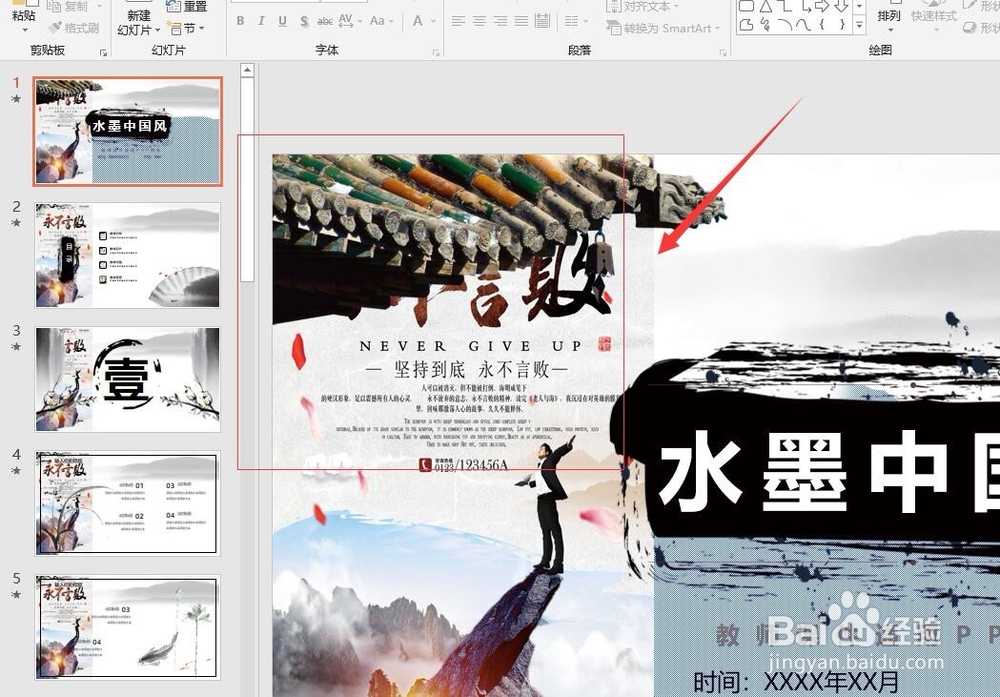
8、至此,PowerPoint (PPT)如何更换母板中的背景图教程分享结束。
声明:本网站引用、摘录或转载内容仅供网站访问者交流或参考,不代表本站立场,如存在版权或非法内容,请联系站长删除,联系邮箱:site.kefu@qq.com。
阅读量:87
阅读量:147
阅读量:128
阅读量:51
阅读量:78